英雄联盟进去游戏奔溃(lol进游戏直接崩溃)
w10玩英雄联盟崩溃怎么办
英雄联盟是一款至今还还非常欢迎的游戏,拥有众多玩家,但近有使用win10专业版系统的用户却反映说自己的电脑在玩英雄联盟时出现了崩溃的问题,那我们碰到这种情况要怎么解决呢?下面小编就为大家整理了win10专业版玩lol崩溃的解决方法。
 英雄联盟进去游戏奔溃(lol进游戏直接崩溃)
英雄联盟进去游戏奔溃(lol进游戏直接崩溃)
英雄联盟进去游戏奔溃(lol进游戏直接崩溃)
解决方法如下:
1、打开英雄联盟的安装文件夹的路径后选择该“英雄联盟”文件夹后单击右键选择“属性”选项。
2、在英雄联盟属性对话框中在选择“安全”选项中单击“高级”按钮。
3、打开英雄联盟的高级安全设置对话框中在所有者栏中单击“更改”选项。
4、打开了选择用户或组对话框中在输入要选择的对象名称栏中输入“users”之后再单击“确定”按钮。
5、返回到英雄联盟的高级安全设置对话框中勾选“替换子容器和对象的所有者”选项。
6、后单击“确定”按钮。
上面就是关于win10专业版玩lol崩溃的解决方法啦,如果你的电脑也出现了上述的情况,可以按照上面的方法来解决哦。
电脑中玩英雄联盟崩溃如何处理
英雄联盟是一款非常受欢迎的网络游戏,能够给我们带来很棒的体验。不过,近一位用户表示自己在电脑中玩英雄联盟游戏经常会遇到崩溃的情况,虽然可以进入游戏大厅也可以进入游戏,但是进入游戏之后玩了几分钟就会崩溃。接下来,就随小编一起看看该问题的具体处理方法吧!
具体如下:
1、首先找到英雄联盟的安装目录,然后右键点击“属性”,选择“安全”选项点击“高级”。
2、进入了高级选项卡,点击“更改”。
3、在输入框中输入“users”点击检查名称,然后点击确定。
4、接着在“英雄联盟的高级安全设置”中将“替换子容器和对象的所有者”勾选,然后将左下角“使用可以此对象继承的权限项目替换所有子对象的权限项目”勾选,点击确定。
5、然后回到“属性”点击“安全选项卡”,点击“编辑”进入。
6、在“英雄联盟的权限”中选择“users”。
7、后,找到英雄联盟运行文件点击右键选择“属性”,想选项卡中的“兼容模式”选择windows7,点击确定保存即可。
电脑中玩英雄联盟崩溃问题的处理方法就为大家介绍到这里了。遇到同样问题的朋友们,不妨一起动手作一遍!
Win101909系统玩LOL游戏崩溃如何解决
许多用户在升级win101909系统之后,发现玩LOL游戏的时候,总是爱出现崩溃的情况,该怎么解决呢,针对Win101909系统玩LOL游戏崩溃这个问题,随小编一起来看看具体的解决步骤吧。
解决方法:
1、目前是为C:ProgramFiles腾讯游戏英雄联盟,C:UsersXXAppDataLocalTemp两个文件夹添加Users用户组完全控制权限,几率性弹崩溃窗口,但是能进游戏。
2、升级声卡驱动试试,毕竟前段时间声卡驱动导致的问题有出现过。
3、不要用WeGame测试下肯定没问题,首先先修复游戏再重启电脑再用端登录游戏就OK,别用WeGame登录游戏。
4、笔记本的自带的音效软件导致的,结束进程或者卸载就好了。
5、禁用第三方服务和启动项:
开始运行(win+R),输入msconfig打开系统配置;
点击"服务"标签;
勾选隐藏所有Microfsoft服务;
全部禁止,然后确定;
点击"启动"标签,打开任务管理器;
在启动项中禁用一些看不懂的启动项;
上述就是Win101909系统玩LOL游戏崩溃的详细解决步骤,大家可以按照上面的方法来解决吧。